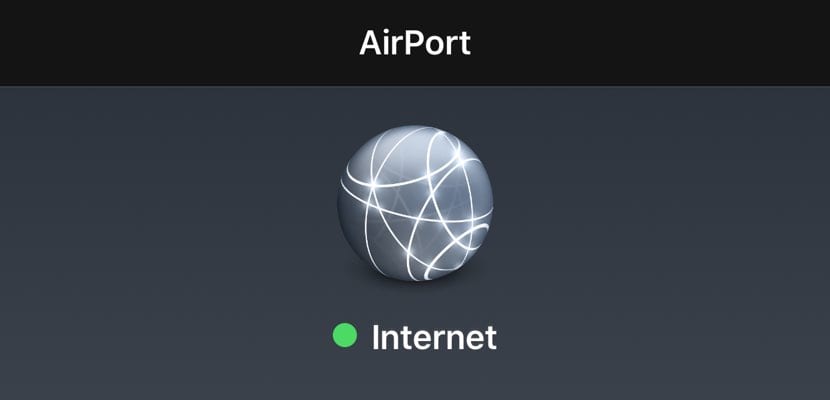
Nếu bạn là một trong những người làm việc bên ngoài nhà hoặc văn phòng và muốn nhận được tín hiệu WiFi tốt nhất từ nơi bạn đã lắp đặt văn phòng di động của mình, bạn nên biết cách kiểm tra cường độ của tín hiệu WiFi từ điện thoại di động của mình. Và chúng tôi sẽ dạy bạn, nhờ một ứng dụng dành cho iOS - nó hoạt động trên cả iPhone và iPad - để biết chi tiết đâu là điểm WiFi tốt nhất để làm việc.
Chúng tôi sẽ bắt đầu bằng cách nói rằng nếu bạn làm việc tại nhà hoặc tại văn phòng, bạn có một số lựa chọn thay thế: bạn sẽ kết nối với tín hiệu WiFi mà bộ định tuyến của bạn tạo ra và bạn đang thanh toán. Bây giờ, như chúng tôi đã đề cập trong phần dẫn đầu, nếu bạn là một trong những người thích làm việc trong lĩnh vực khác với lĩnh vực của bạn, Ứng dụng này sẽ phù hợp với bạn để luôn nhận được tín hiệu WiFi tốt nhất hiện có.
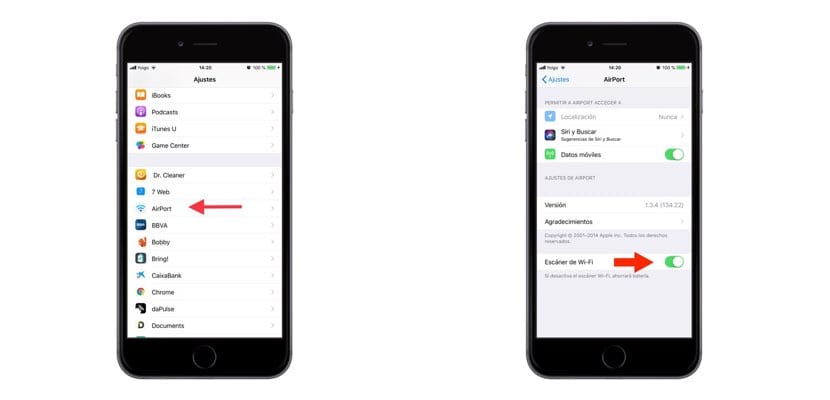
Tương tự như vậy, chúng tôi cũng phải cho bạn biết rằng theo tiêu chuẩn, iOS cho phép bạn xem trực quan và không có chi tiết, chất lượng của tín hiệu WiFi mà bạn định kết nối là gì. Đó là biểu tượng bên cạnh tên của Mạng, tùy thuộc vào các cung được chỉ định, cường độ sẽ là một hoặc khác. Tuy nhiên, nó không phải là thông tin chính xác; chắc chắn hai điểm WiFi có cùng cung tròn được chỉ ra trên iPhone không có cùng cường độ nếu chúng ta nhìn nó bằng kính lúp. Và đó là những gì chúng ta sẽ giải quyết trong ứng dụng sau.
Tùy thuộc vào nơi bạn sống, chắc chắn rằng các giải pháp thay thế để có thể chọn một điểm WiFi mở để kết nối thậm chí có thể không có giá trị. Nếu đây không phải là trường hợp của bạn và bạn thường có nhiều hơn một tùy chọn kết nối, điều đầu tiên bạn nên làm là tải xuống - hoàn toàn miễn phí - ứng dụng Tiện ích sân bay (ở cuối chúng tôi để lại cho bạn liên kết tải xuống). Sau khi tải xuống và cài đặt trên iPhone hoặc iPad của bạn, hãy đi tới "Cài đặt" trên iPhone và cuộn xuống cho đến khi bạn tìm thấy ứng dụng "Sân bay" mới này. Nhấp lại và kích hoạt tùy chọn cuối cùng «Máy quét Wi-Fi».
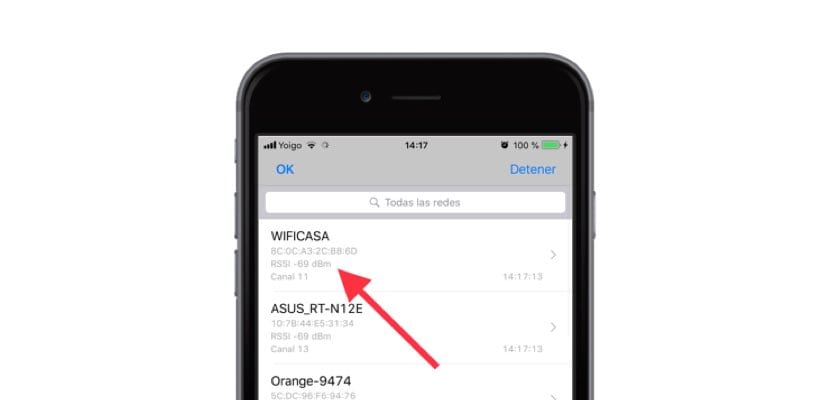
Bây giờ, hãy ra khỏi Cài đặt và chuyển đến ứng dụng. Khi vào, bạn sẽ thấy ở phía trên bên phải nó sẽ cho biết "Quét Wi-Fi" —nếu không kích hoạt ở trên trong cài đặt, tùy chọn này sẽ không xuất hiện. Nó sẽ đưa bạn đến một cửa sổ mới và quá trình quét bắt đầu. Đó sẽ là lúc tất cả các mạng WiFi khả dụng xuất hiện và với các chi tiết như cường độ của họ hoặc kênh họ sử dụng. Bạn sẽ phải nhìn vào hình được biểu thị bằng dBm. Con số này là âm, nhưng nó càng cao - càng gần XNUMX - thì tín hiệu của nó càng tốt và do đó trải nghiệm duyệt web của bạn sẽ càng tốt hơn.
Cuối cùng, cho bạn biết rằng khi bạn đã tiến hành quét và quản lý để kết nối với mạng WiFi tốt nhất hiện tại, điều tốt nhất bạn có thể làm là tắt tùy chọn quét thông qua Cài đặt điện thoại hoặc máy tính bảng. Nếu không, rất có thể bạn bắt đầu nhận thấy pin của mình giảm dung lượng nhanh hơn bình thường.
